华为笔记本电脑内存多大怎么看?查看内存的方法是什么?
13
2025-03-24
随着科技的发展,笔记本电脑已经成为我们日常工作和学习不可或缺的工具。无论是处理文档、进行数据分析还是制作报告,我们常常需要在笔记本电脑上操作表格。本篇文章将为您详细介绍如何在笔记本电脑上修改表格,并提供详细的步骤,让初学者也能轻松掌握。
在开始之前,您需要选择一个合适的表格修改工具。常用的表格编辑软件包括MicrosoftExcel、WPS表格、GoogleSheets等。这里我们以MicrosoftExcel为例,因其功能强大且普及度高,适合绝大多数用户。

在电脑上启动Excel程序。
点击左上角的“文件”选项卡。
选择“打开”来浏览到您存储表格文件的位置。
双击文件即可打开。
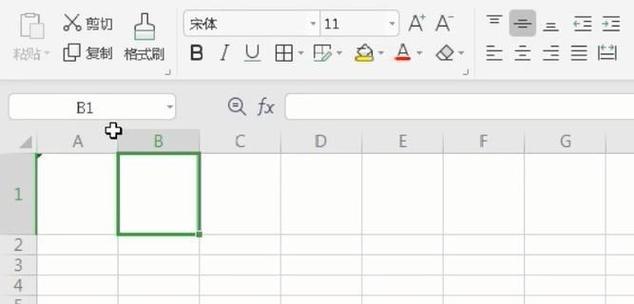
在开始修改之前,了解基本的Excel界面布局是非常有必要的。这包括工作表、行、列、单元格等基本概念。熟悉工具栏中的选项可以帮助您更有效率地完成修改工作。
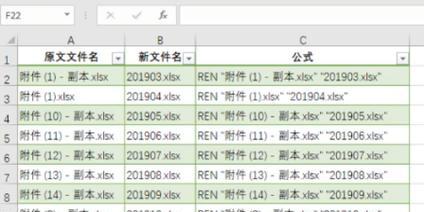
在需要修改的单元格上点击一下,就会出现闪烁的光标。
直接输入新的内容,覆盖旧的内容。
如果要确认修改,点击任意其他单元格或按“Enter”键。
添加行或列
选择一个或多个已经存在的行或列。
右击选择“插入”,即可在所选位置添加相应数量的行或列。
删除行或列
选择需要删除的行或列。
右击选择“删除”,在弹出的对话框中确认操作即可。
对于表格来说,良好的格式能够提高数据的可读性和美观性。
选中需要格式化的单元格。
在工具栏中找到字体、字号、颜色等选项进行调整。
可以使用“条件格式”来根据数据自动调整格式。
表格处理中经常会用到公式和函数来自动计算数据。
在单元格中输入等号“=”开始输入公式。
可以使用各种内置函数,如SUM、AVERAGE、IF等。
按“Enter”键确认公式并查看结果。
完成所有修改后,一定要记得保存您的工作。
点击左上角的“文件”选项卡。
选择“保存”或者“另存为”,选择合适的文件位置和文件名。
确认保存。
小技巧
使用快捷键能大幅提高操作效率,如“Ctrl+C”复制、“Ctrl+V”粘贴。
利用“冻结窗格”功能可以锁定表头,方便滚动查看长表格。
常见问题解答
问题一:修改表格时不小心删除了数据,该如何恢复?
解答:如果数据丢失不久,可以尝试使用Excel的“撤销”功能(快捷键Ctrl+Z)恢复数据。如果撤销无效,则需要检查是否开启了自动备份功能,并尝试恢复备份文件。
问题二:如何快速调整多个单元格的大小?
解答:选中需要调整大小的单元格,然后将鼠标移至单元格边缘,待光标变为双箭头时拖动即可。
通过以上步骤,您应该能够在笔记本电脑上轻松修改Excel表格了。修改表格不仅限于基本操作,熟练掌握高级功能会大大提高您的工作效率。如果您遇到任何问题,可以参考本文中的技巧或常见问题解答。希望本文对您有所帮助!
版权声明:本文内容由互联网用户自发贡献,该文观点仅代表作者本人。本站仅提供信息存储空间服务,不拥有所有权,不承担相关法律责任。如发现本站有涉嫌抄袭侵权/违法违规的内容, 请发送邮件至 3561739510@qq.com 举报,一经查实,本站将立刻删除。